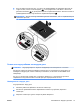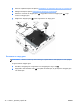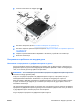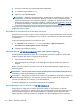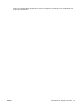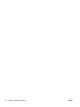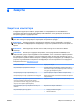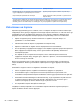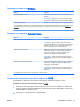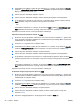User Guide - Windows 8.1
1. Свържете компютъра към променливотоково захранване.
2. От стартовия екран напишете диск.
3. Щракнете върху Оптимизиране.
ЗАБЕЛЕЖКА: Windows включва функцията „Управление на потребителските акаунти“ за
подобряване на защитата на компютъра. Може да получите искане за разрешение или
парола за операции като инсталиране на софтуер, стартиране на помощни програми или
промяна на настройките на Windows. Направете справка в HP Support Assistant. За достъп
до
HP Support Assistant от стартовия екран изберете приложението HP Support Assistant.
За допълнителна информация отворете помощта на софтуера на програмата за
дефрагментиране на диска.
Използване на програмата за почистване на диска
Програмата за почистване на диска търси в твърдия диск за ненужни файлове, които спокойно
можете да изтриете, за да освободите място на диска и да помогнете на компютъра да работи
по ефективно.
За да стартирате програмата за почистване на диск:
1. От стартовия екран напишете диск, а след това изберете Деинсталиране на
приложения за освобождаване на място на диска.
2. Следвайте указанията на екрана.
Използване на HP 3D DriveGuard (само при някои модели)
HP 3D DriveGuard защитава твърдия диск, като паркира дисковото устройство и прекратява
заявките за данни при някое от следните обстоятелства
:
●
При изпускане на компютъра.
●
При преместване на компютъра със затворен дисплей, докато компютърът работи на
батерии.
Малко след края на едно от тези обстоятелства HP 3D DriveGuard връща твърдия диск към
нормална работа.
ЗАБЕЛЕЖКА: Тъй като немагнитните твърди дискове (SSD) не притежават подвижни части,
използването на HP 3D DriveGuard не е необходимо.
ЗАБЕЛЕЖКА: Твърд диск в отделение на основен или допълнителен твърд диск е защитен от
HP 3D DriveGuard. Твърд диск, инсталиран в допълнителните устройства за скачване или
свързан към USB порт, не е защитен от HP 3D DriveGuard.
За повече информация вж. помощта на софтуера HP 3D DriveGuard.
Идентифициране на състоянието на HP 3D DriveGuard
Индикаторът за твърд диск на компютъра променя цвета си, за да покаже, че дисково
устройство в отделението на основния твърд диск и/или дисково устройство в отделението на
допълнителния твърд диск (само при някои модели) е паркирано. За да определите дали
дадено дисково устройство в момента е предпазен, или дали е паркирано, вижте иконата в
80
Глава 8 Дискови устройства BGWW